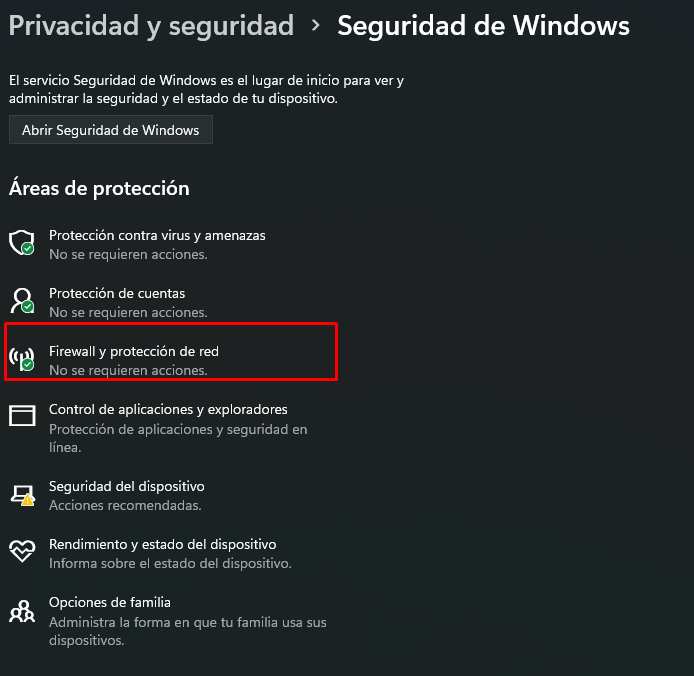Cómo resolver el error err_connection_reset en 2025
Tiempo de lectura: 8 minutos¡Hola! Si estás leyendo este artículo es probable que estés buscando información sobre cómo resolver el error ERR_CONNECTION_RESET.
Este error puede ocurrir cuando intentas acceder a un sitio web y tu navegador no puede establecer una conexión con el servidor. Puede ser causado por una variedad de razones, pero no te preocupes, hay soluciones para arreglarlo.
En este artículo te mostraremos paso a paso cómo resolver este problema y volver a navegar en la red normalmente.
¿Qué es el error err_connection_reset?
El err_connection_resetes un mensaje de error que aparece en el navegador web cuando no se puede establecer una conexión con el servidor web al que se intenta acceder.
Probablemente, tu navegador te lo anuncie con un aviso parecido a este:
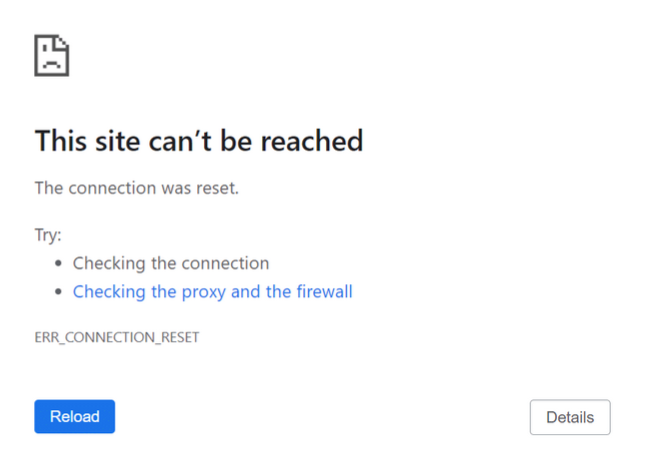
Sin embargo, si utilizas Mozilla Firefox debes saber que este error te aparecerá con este nombre: PR_CONNECT_RESET_ERROR.
De todos modos, las soluciones que presentaremos a continuación también te servirán para resolverlo en ese navegador.
Las causas del err_connection_reset
Este error puede aparecer por varias razones. Te explicamos sobre las más comunes:
- El servidor web está caído o no está disponible temporalmente, por lo que no es posible establecer una conexión con él.
Cabe aclarar que un servidor puede caer debido a diferentes razones como pueden ser problemas técnicos, problemas de software, problemas de hardware, sobrecarga o problemas de red.
- El firewall o el router está bloqueado el acceso: ya sea porque están configurados de manera incorrecta, por problemas técnicos o por funciones de seguridad, pueden bloquear conexiones no deseadas o sospechosas, incluyendo aquellas que intentan acceder a una página web específica.
- El servidor web tiene un certificado SSL inválido o caducado: si hay problemas con el certificado SSL del servidor web, entonces el dispositivo no podrá validar la autenticidad del servidor y causará el error de conexión.
Dato: un certificado SSL es un mecanismo de seguridad utilizado para asegurar que una conexión entre un dispositivo y un servidor web es auténtica y segura. Cuando un dispositivo intenta acceder a un sitio web seguro (HTTPS), el servidor web presenta su certificado SSL al dispositivo para ser validado.
- La persona usuaria está intentando acceder a una dirección IP o un nombre de dominio que ya no existe o no está en uso.
- El servidor web ha cerrado la conexión debido a un timeout (tiempo de espera demasiado largo).
Como hemos repasado, hay una diversidad de causas para este error, por lo que puede que sea difícil a veces dar con la solución adecuada para err_connection_reset. Sin embargo, ahora veremos en detalle las maneras con las que puedes resolverlo.
Si tienes un sitio web y quieres ahorrarte esta clase de errores, lo mejor es que contrates un servicio de alojamiento web que destaque ultra estable. En Neolo, tenemos diferentes planes de web hosting ¡y todos combinan estabilidad + velocidad!
Contrata un web hosting de alta calidad y evita problemas con el servidor
Cómo resolver el error err_connection_reset
Para librarte de este problema, puedes intentar con estas soluciones:
- Comprobar que el sitio web no esté caído.
- Asegurarse de que el firewall/antivirus no esté bloqueando la conexión.
- Reiniciar el router.
- Vaciar la caché del navegador.
- Desactiva la conexión con la VPN.
- Restituir la configuración de TCP/IP.
- Revisar el servidor proxy.
Ahora te mostramos paso a paso cómo proceder en cada una de ellas.
1. Revisa si el sitio web está caído
Empecemos por probar la solución más sencilla: comprobar si el sitio web realmente está caído o si es solo un problema de tu conexión el que te impide el acceso.
- Visita «DownDetector» o un sitio web similar que permita monitorizar en tiempo real los problemas y las caídas web.
- Ingresa la URL del sitio web al que estás intentando acceder.
- Luego de unos segundos, verás si el sitio está caído y si otras personas usuarias están informando problemas similares o si, por el contrario, todo está en orden.
Según el resultado, deberás proceder. Por un lado, si el sitio web efectivamente está caído, no queda nada por hacer; aunque, si lo deseas, puedes notificarle a quienes lo administran, para que lo resuelvan lo más pronto posible.
Por otro lado, si el sitio web funciona normalmente, pero sigue sin aparecerte a ti, deberás probar las demás soluciones que detallaremos enseguida.
Aprende desde cero sobre el mundo de las criptomonedas con el Curso de Cripto de Pulsión Digital
2. Asegúrate de que tu antivirus o firewall no esté bloqueando la conexión
Como dijimos, el antivirus y el firewall pueden tener que ver en este error. Para saber si es tu caso, deberás desactivarlos por un momento e intentar ingresar al sitio web.
En el sistema operativo iOS, puedes ver opciones de Firewall así:
- Has clic en el menú de Apple.
- Dirígete a Ajustes del Sistema.
- Luego, escoge la opción de Red, que verás en la barra lateral.
- Toca en la sección de Firewall, ubicada en el sector derecho.
- Por último, desactívalo para comprobar si ese el problema con el sitio web que quieres visitar.
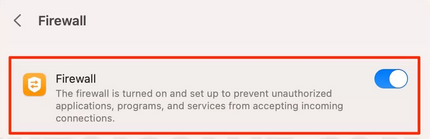
Si utilizas la protección integrada de Windows, debes:
- Ingresa a Configuración.
- Escoge la pestaña de Privacidad y Seguridad
- En la subsección de Seguridad, elige Seguridad de Windows.
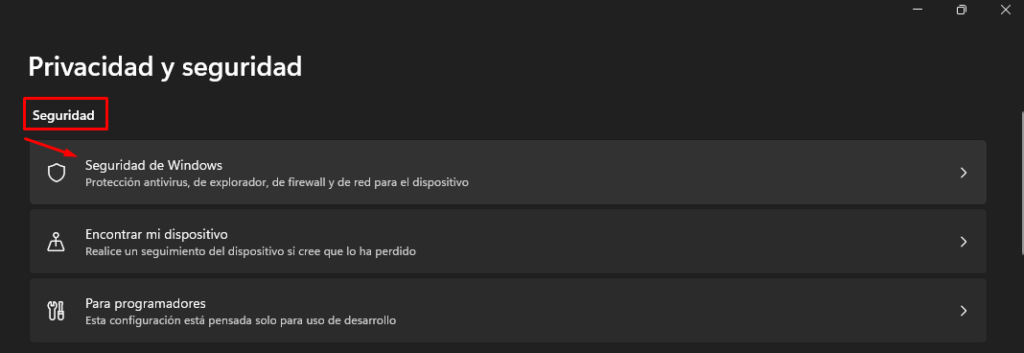
- Cliquea en Protección contra virus y amenazas
- Ve a la subsección de Configuración de antivirus y protección contra amenazas y elige Administrar la configuración.
- Es momento de desactivar la opción de protección en tiempo real.
- Luego, vuelve a la sección de Privacidad y Seguridad, pero ahora escoge Firewall y protección de red, como se ve en la imagen.
- Allí, desactiva el Firewall de Microsoft en cada una de las tres redes: de dominio, privada y pública.
- ¡Listo! Ya estás en condiciones de comprobar si el error está vinculado con el firewall o con el antivirus de Windows.
Por otra parte, si tienes un antivirus instalado en tu PC, ya sea libre o de pago, deberás:
- Abrir el panel de control.
- Buscar una sección llamada «Reglas de firewall» o «Reglas de red» y asegurarte de que no esté bloqueado el tráfico web.
- Si encuentras una regla que está bloqueando el tráfico, cámbiala para permitirlo.
- Eso es todo lo que debes hacer para verificar si tu antivirus tiene que ver con el ERR_CONNECTION_RESET en este caso.
Aclaración: como cada antivirus es un mundo, estas indicaciones pueden resultar muy generales. Si te pierdes, puedes consultar las FAQs oficiales del software de protección que tengas instalado.
3. Reinicia tu router o cambia a otra conexión a internet
Una solución clave ante el error ERR_CONNECTION_RESET puede ser, simplemente, reiniciar el router que te provee de Wi‑Fi. Para probar esta opción:
- Busca tu router y desenchúfalo.
- Espera uno o dos minutos.
- Vuelve a enchufarlo y espera a que tu router se reinicie completamente.
- Ahora sí, intenta acceder al sitio de nuevo. Puede que el error ya no se presente o puede que todavía siga ahí. En ese último caso, ¡no te desanimes! Prueba conectarte a otra red, como un punto de acceso móvil o una red Wi-Fi pública, para ver si el problema es específico de tu red de hogar.
Si efectivamente notas que es un inconveniente ligado a tu conexión, que desaparece cuando te conectas en otra red, tendrás que comunicarte con la empresa que te provee internet para pedirle una explicación.
Sin importar qué navegador utilices (Edge, Firefox, Chrome, Safari), vaciar la memoria caché puede ayudar a solucionar el error «ERR_CONNECTION_RESET» porque a veces puede contener información antigua o dañada que causa problemas con la conexión a internet.
¿Por qué puede ser una solución tan simple como acertada? Bueno, en palabras simples, al eliminar la caché, se fuerza al navegador a descargar la última versión de los archivos necesarios para cargar correctamente la página web, lo que puede solucionar el problema de conexión.
Quizá te interese: Cómo eliminar las cookies del navegador, un artículo donde te enseñamos paso a paso cómo borrar los datos de cada uno de los navegadores
Si con esta opción aún no has dado en el clavo, tranquilidad. Seguramente una de las siguientes alternativas será la adecuada para resolver el error.
5. Desactiva la conexión con la VPN
¿Cuentas con un servicio de VPN (red privada virtual)? Seguramente notes sus ventajas vinculadas a la seguridad y a la privacidad a diario.
Sin embargo, una VPN también puede generar problemas de carga como el error ERR_CONNECTION_RESET.
Por eso te recomendamos que, si tienes VPN, te tomes el trabajo de desactivarla por unos momentos para comprobar si está impidiendo que accedas a un determinado sitio web.
Para lograrlo, deberás ir hacia tu proveedor de VPN y buscar la opción para desconectarla temporalmente. Para verificar si la VPN causaba el error, solo deberás acceder al sitio y ver si sigue emergiendo el ERR_CONNECTION_RESET.
6. Restituye la configuración de TCP/IP
Los ajustes de TCP/IP afectan el funcionamiento de una conexión. Una mala configuración puede producir problemas de conectividad como el error «ERR_CONNECTION_RESET» . Por eso es importante asegurarse que las configuraciones de IP, DNS y firewall estén correctamente configuradas.
Importante: Ten en cuenta que al resetear las configuraciones de TCP/IP, también se eliminaran las configuraciones personalizadas de la red y vuelve a las configuraciones de fábrica.
Estos son los pasos para restablecer la configuración de TCP/IP en Windows:
- Abre una ventana de comandos (cmd) como administrador en tu dispositivo. Puedes hacerlo simplemente tocando en el botón de Inicio o presionando la tecla de Windows en el teclado. Luego, deberás escribir «cmd» (sin comillas) en el cuadro de búsqueda.
- Para seguir, escribe el siguiente comando «netsh int ip reset» y presiona la tecla Enter.
- Reinicia tu computadora para finalizar el proceso e intenta otra vez entrar al sitio web en el que figuraba el error.
Mientras que, si utilizas MacOS, deberás seguir estas instrucciones:
- Abre Preferencias del Sistema y escoge la pestaña Red.
- Elige la red de internet a la que estás conectado.
- Haz clic en Avanzado y luego en TCP/IP.
- Toca Nueva concesión de DHCP.
- Para terminar, reinicia tu Mac y prueba acceder nuevamente al sitio.
Si luego de reiniciar la configuración TCP/IP el problema persiste, entonces es probable que el inconveniente esté en otro lugar y debes seguir investigando otra posible causa.
7. Revisa el servidor proxy
El servidor proxy se encarga de gestionar las peticiones de conexión de los dispositivos de la red, por lo que si está configurado incorrectamente o está experimentando problemas técnicos, puede causar problemas con la conexión a internet, incluyendo el error «ERR_CONNECTION_RESET».
Veamos el paso a paso para asegurarte de que no sea el causante del error.
Si estás desde una computadora con sistema operativo Windows:
- Abre Configuración y toca en Redes e Internet.
- Selecciona la sección Proxy y, luego, asegúrate de desactivar el uso de servidor proxy. Deberá quedarte como te mostramos a continuación.
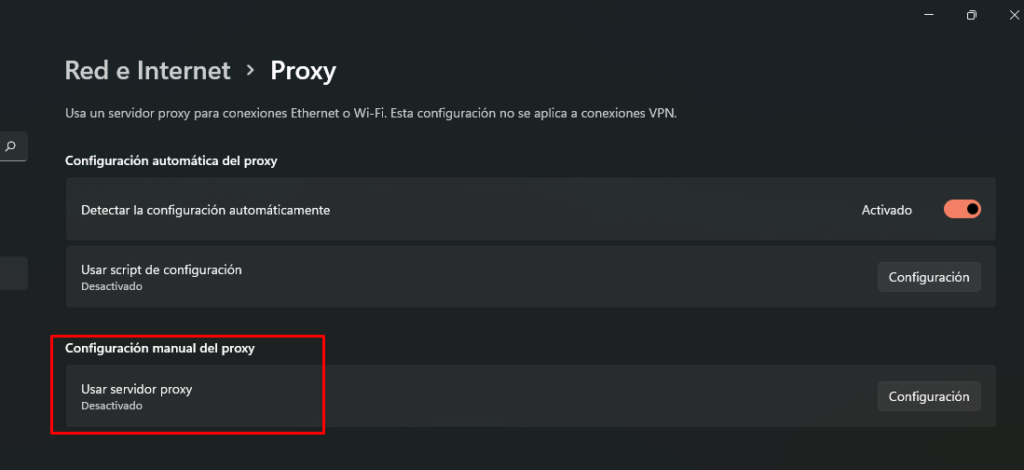
Si utilizas MacOS:
- Abre Preferencias del sistema.
- Haz clic en Red y luego en la pestaña Avanzado.
- Toca en Proxys, te aparecerá un panel. Allí, desactiva las opciones que estén habilitadas (recuerda anotar la configuración previa para poder activarlas de nuevo si es necesario).
- Haz clic en Aplicar y luego en Aceptar para guardar los cambios.
Después de desactivar temporalmente el servidor proxy, intenta nuevamente acceder al sitio web que estabas tratando de acceder. Y, si el error «ERR_CONNECTION_RESET» desaparece, entonces es probable que el problema sea debido al servidor proxy.
Muy importante: luego de la prueba, ¡activa nuevamente el proxy!
Resumen
En resumen, el error «ERR_CONNECTION_RESET» puede ser causado por varias razones, pero afortunadamente hay soluciones para arreglarlo.
Hemos mostrado diferentes pasos y soluciones para distintos sistemas operativos que puedes seguir para solucionar este problema y volver a navegar en la red sin problemas.
Si tienes una web y quieres ahorrarte esta clase de inconvenientes, lo mejor es que contrates un servicio de alojamiento web que destaque por su estabilidad. En Neolo, tenemos diferentes planes de web hosting, pero todos son estables y veloces.
Contrata un web hosting de alta calidad y evita problemas con el servidor
Última actualización: 23 de enero de 2025.
¿Te ha gustado este artculo?
Recíbe los nuevos en el newsletter mensual de Neolo o Telegram de Neolo